如何安装USB无线网卡驱动程序,本文教您如何更新
来源:Ghost系统之家浏览:时间:2022-04-26 12:58:44
U盘的称呼最早来源于朗科科技生产的一种新型存储设备,名曰“优盘”,使用USB接口进行连接。U盘连接到电脑的USB接口后,U盘的资料可与电脑交换。而之后生产的类似技术的设备由于朗科已进行专利注册,而不能再称之为“优盘”,而改称“U盘”。后来,U盘这个称呼因其简单易记而因而广为人知,是移动存储设备之一。现在市面上出现了许多支持多种端口的U盘,即三通U盘(USB电脑端口、iOS苹果接口、安卓接口)。
现在,很流行使用USB无线网卡,其中一个很重要的原因就是摆脱有限的限制和束缚,我们可以随时随地的上网,但是要想使用这个方法上网,还差一个条件,那就是需要安装USB无线网卡驱动程序,一些用户不禁问了,如何安装?来看看小编给大家准备的图文解说吧。
现在,很多都市办公人员,外出办公时都是使用USB无线网卡上网来完成工作的。但是我们还需要安装一个USB无线网卡驱动程序来进行使用网卡,可以一些用户对这些安装没有什么概念,下面小编就来教大家安装USB无线网卡驱动程序的步骤。
如何安装USB无线网卡驱动程序
首先打开USB无线网卡驱动需要下载的页面,然后下载对应的产品型号版本(这里买的是腾达U1)
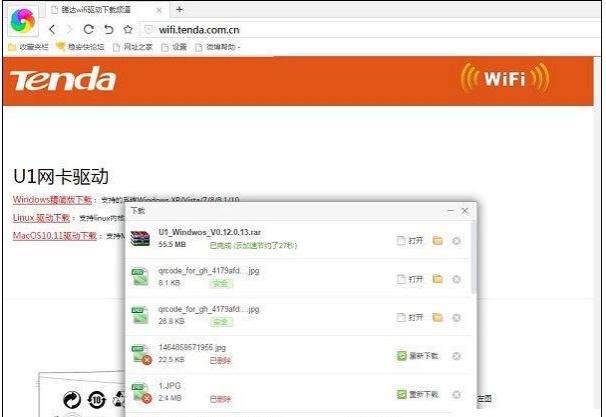
网卡驱动图解详情-1
下载完成后,打开驱动文件(如果是通过U盘在其它电脑下载回来的,请先传到台式电脑中,再进行安装),点击 setup 运行程序进行安装
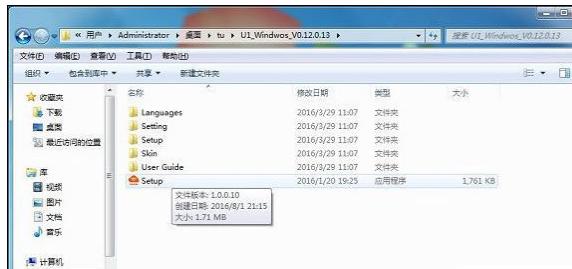
驱动程序图解详情-2
稍等一会就可以完成USB无线网卡驱动安装了

无线网卡图解详情-3
驱动安装成功后,在电脑桌面右下角就可以看到有一个类似笔记本的无线图标了,点击一下就可以搜索无线网络了
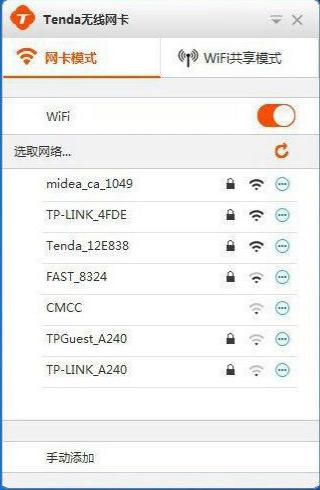
USB图解详情-4
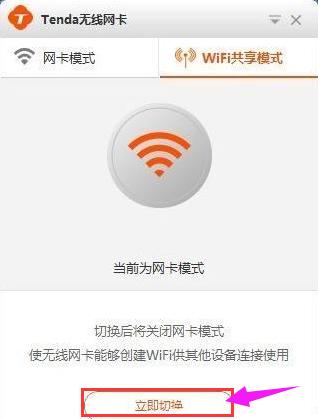
无线网卡图解详情-5
最后台式电脑也能够搜索到无线网络,选择自家的Wifi连接,并输入密码连接,就可以开启台式电脑无线上网之旅了,彻底摆脱网线。
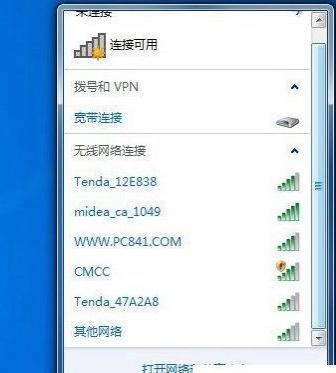
驱动程序图解详情-6
以上就是安装USB无线网卡驱动程序的操作方法了。
U盘有USB接口,是USB设备。如果操作系统是WindowsXP/Vista/win7/Linux/PrayayaQ3或是苹果系统的话,将U盘直接插到机箱前面板或后面的USB接口上,系统就会自动识别。
推荐系统
番茄花园 Windows 10 极速企业版 版本1903 2022年7月(32位) ISO镜像快速下载
语言:中文版系统大小:3.98GB系统类型:Win10新萝卜家园电脑城专用系统 Windows10 x86 企业版 版本1507 2022年7月(32位) ISO镜像高速下载
语言:中文版系统大小:3.98GB系统类型:Win10笔记本&台式机专用系统 Windows10 企业版 版本1903 2022年7月(32位) ISO镜像快速下载
语言:中文版系统大小:3.98GB系统类型:Win10笔记本&台式机专用系统 Windows10 企业版 版本1903 2022年7月(64位) 提供下载
语言:中文版系统大小:3.98GB系统类型:Win10雨林木风 Windows10 x64 企业装机版 版本1903 2022年7月(64位) ISO镜像高速下载
语言:中文版系统大小:3.98GB系统类型:Win10深度技术 Windows 10 x64 企业版 电脑城装机版 版本1903 2022年7月(64位) 高速下载
语言:中文版系统大小:3.98GB系统类型:Win10电脑公司 装机专用系统Windows10 x64 企业版2022年7月(64位) ISO镜像高速下载
语言:中文版系统大小:3.98GB系统类型:Win10新雨林木风 Windows10 x86 企业装机版2022年7月(32位) ISO镜像高速下载
语言:中文版系统大小:3.15GB系统类型:Win10
热门系统
- 1华硕笔记本&台式机专用系统 GhostWin7 32位正式旗舰版2018年8月(32位)ISO镜像下载
- 2雨林木风 Ghost Win7 SP1 装机版 2020年4月(32位) 提供下载
- 3深度技术 Windows 10 x86 企业版 电脑城装机版2018年10月(32位) ISO镜像免费下载
- 4电脑公司 装机专用系统Windows10 x86喜迎国庆 企业版2020年10月(32位) ISO镜像快速下载
- 5深度技术 Windows 10 x86 企业版 六一节 电脑城装机版 版本1903 2022年6月(32位) ISO镜像免费下载
- 6深度技术 Windows 10 x64 企业版 电脑城装机版2021年1月(64位) 高速下载
- 7新萝卜家园电脑城专用系统 Windows10 x64 企业版2019年10月(64位) ISO镜像免费下载
- 8新萝卜家园 GhostWin7 SP1 最新电脑城极速装机版2018年8月(32位)ISO镜像下载
- 9电脑公司Ghost Win8.1 x32 精选纯净版2022年5月(免激活) ISO镜像高速下载
- 10新萝卜家园Ghost Win8.1 X32 最新纯净版2018年05(自动激活) ISO镜像免费下载
热门文章
常用系统
- 1笔记本&台式机专用系统GhostWin7 64位喜迎国庆 旗舰版2020年10月(64位) 高速下载
- 2雨林木风Ghost Win7 x64 SP1 极速装机版2021年12月(64位) 高速下载
- 3电脑公司Ghost Win7 Sp1 中秋特别 装机万能版2020年9月(32位) 提供下载
- 4深度技术 Ghost Win7 x64 Sp1 电脑城纯净版2019年5月(64位) ISO镜像高速下载
- 5深度技术Ghost Win8.1 x32位 特别纯净版2021年3月(免激活) ISO镜像高速下载
- 6新萝卜家园 Ghost Win7 x64 SP1 极速版2020年7月(64位) 高速下载
- 7深度技术Ghost Win8.1 x32位 特别纯净版2020年8月(免激活) ISO镜像高速下载
- 8番茄花园 Ghost XP SP3 海量驱动装机版 2019年12月 ISO镜像高速下载
- 9新萝卜家园电脑城专用系统 Windows10 x64 喜迎国庆 企业版 版本1507 2021年10月(64位) ISO镜像免费下载
- 10笔记本系统Ghost Win8.1 (32位) 极速纯净版2021年3月(免激活) ISO镜像高速下载
























